
php 편집기 Yuzai는 Excel에서 셀의 행을 숨기는 방법을 제공하므로 행 숨기기 기술을 쉽게 익힐 수 있습니다. 간단한 조작으로 빠르게 행을 숨기고 워크시트를 효과적으로 관리하여 업무 효율성을 높일 수 있습니다. 튜토리얼을 따라가며 이 기술을 익히고 Excel 작업을 더욱 편리하게 만들어보세요!
1. 셀을 숨기려는 워크시트를 엽니다. 여기서는 빈 양식을 사용하고 숨겨진 행과 열을 표시할 수 있는 몇 개의 숫자만 입력합니다.
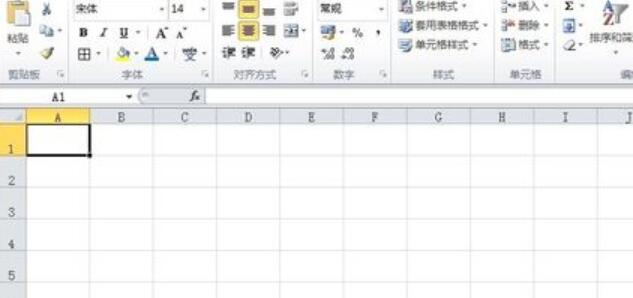
2. 워크시트에서 숨기려는 열 레이블을 마우스로 선택하고 마우스 오른쪽 버튼을 클릭한 후 팝업 오른쪽 클릭 메뉴에서 】Hide【를 선택합니다.
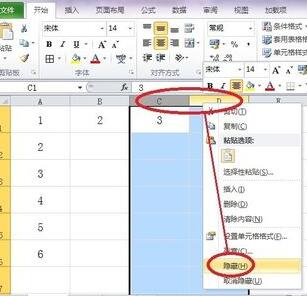
3. 아래 효과를 보세요. 1, 2, 5, 6은 선명하게 보이고 3과 4는 숨겨져 있습니다.
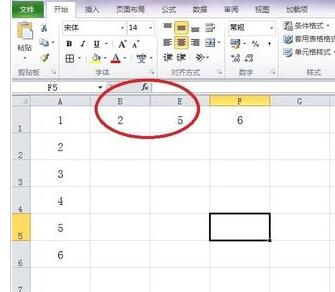
4. 워크시트에서 숨기려는 행 레이블을 마우스로 선택한 후 마우스 오른쪽 버튼을 클릭하고 팝업 오른쪽 클릭 메뉴에서 [숨기기]를 선택하세요.
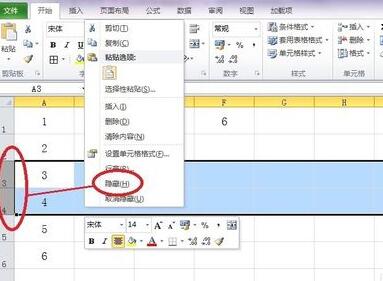
5. 효과를 살펴보겠습니다. 1, 2, 5, 6은 숨겨져 있지만 3과 4는 숨겨져 있습니다.
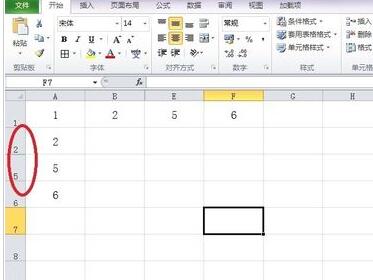
Note
셀을 숨긴 후에는 인쇄할 수 없습니다.
위 내용은 Excel에서 셀을 숨기는 방법의 상세 내용입니다. 자세한 내용은 PHP 중국어 웹사이트의 기타 관련 기사를 참조하세요!